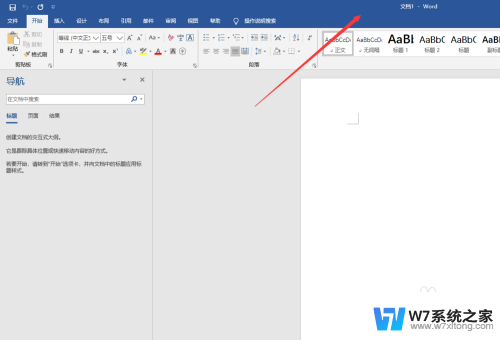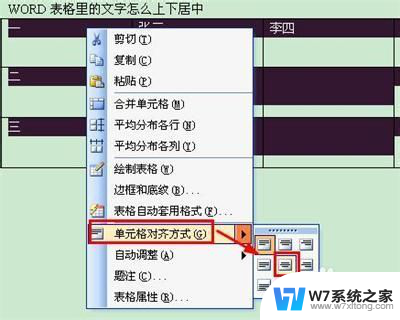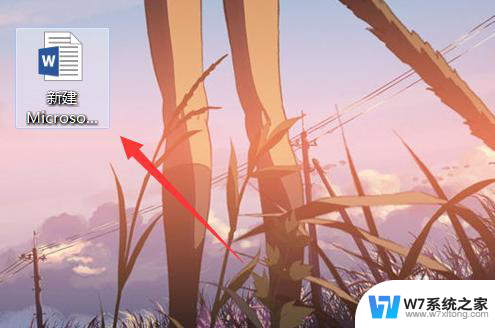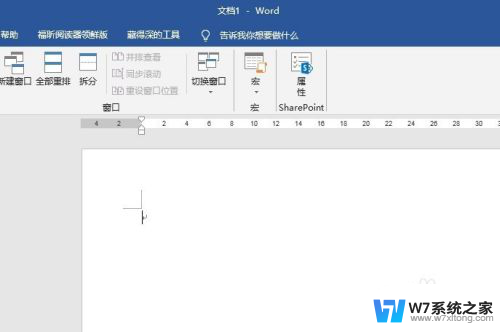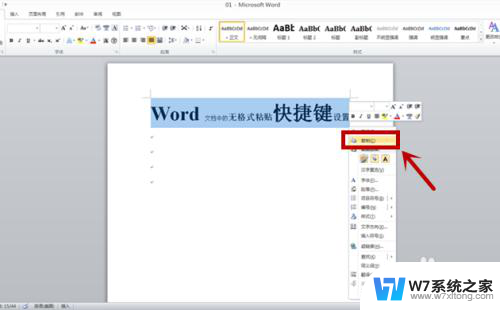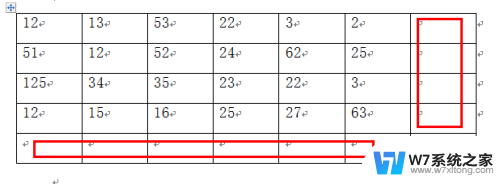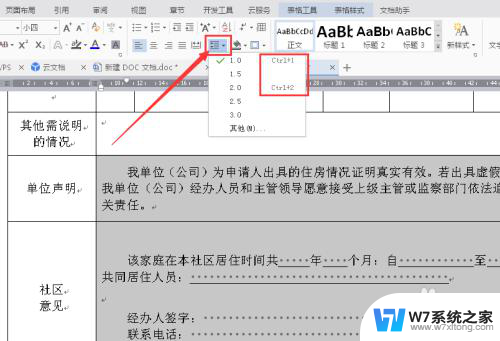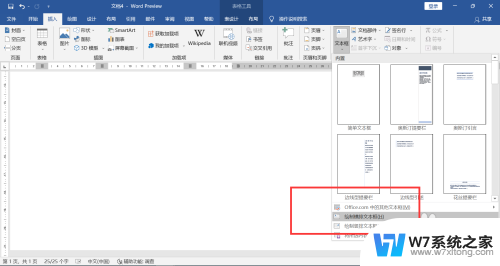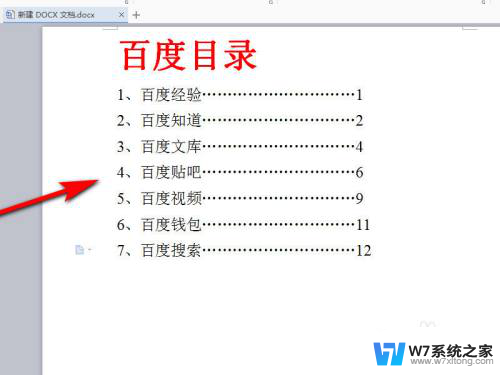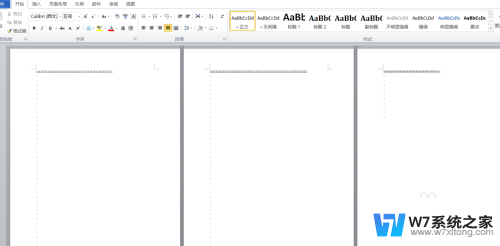word文档的表格怎么设置 Word表格样式设置方法
更新时间:2024-08-17 14:51:27作者:xiaoliu
Word表格样式设置方法是在Word文档中设置表格的外观和样式,使得表格更加美观和易于阅读,通过调整表格的边框样式、背景色、字体大小和颜色等属性,可以让表格看起来更加整洁和专业。还可以通过设置表格的对齐方式、行高和列宽等参数,使得表格的排版更加规范和统一。通过掌握Word表格样式设置方法,可以让你的文档更加精美和有序。
具体方法:
1.打开Word文档,鼠标在要设置格式的表格内单击。

2.单击Word页面顶部“表格工具”下的“设计”选项卡。
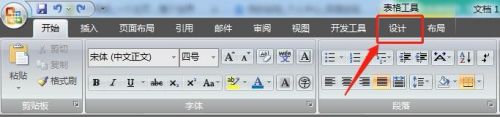
3.在“表样式”功能组中,将鼠标指针停在每个表格样式上。查看表格外观样式。

4.
如果要查看更多表格样式,单击“其他”箭头。
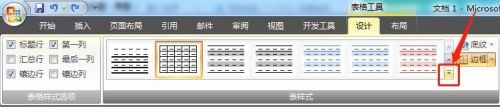
5.选中表格样式后,单击样式可将其应用到文档表格。
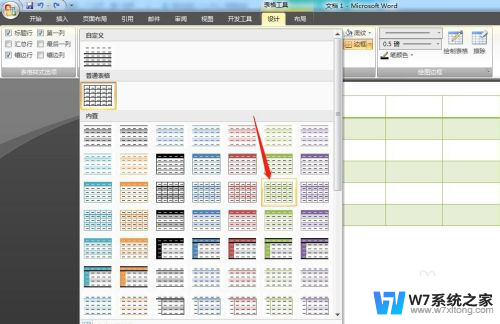
6.如图,表格样式设置完成。
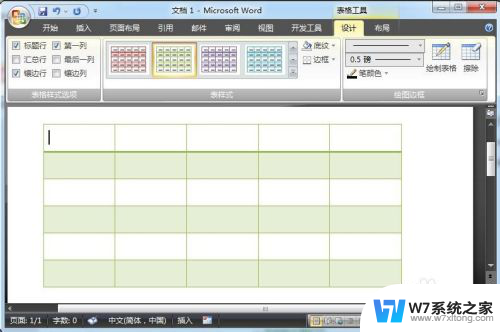
以上就是Word文档的表格设置的全部内容,如果你遇到这种现象,不妨按照以上方法来解决,希望对大家有所帮助。